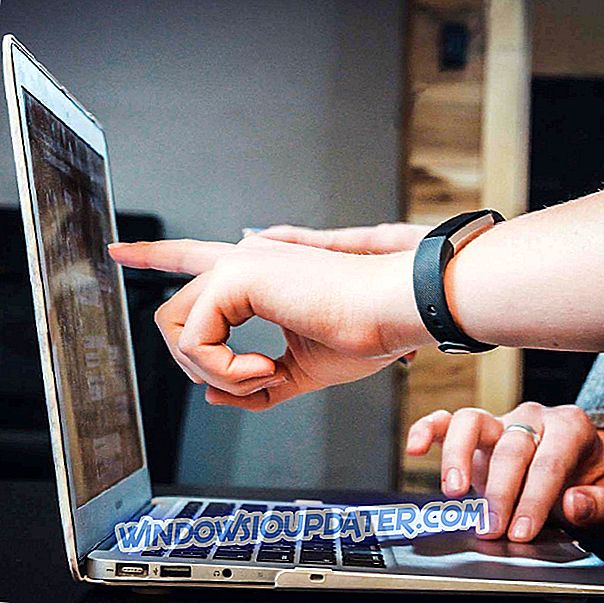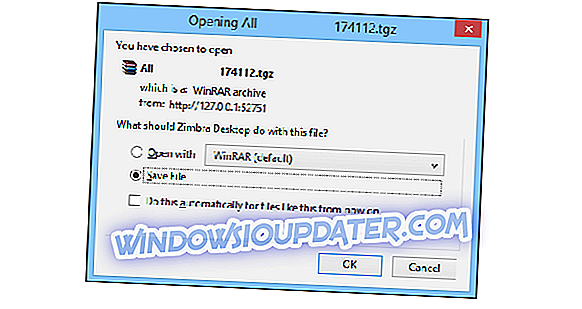ผู้ใช้บางคนระบุในฟอรัมว่า แป้นพิมพ์บนหน้าจอของ Windows 10 ยังคงโผล่ขึ้นมา แป้นพิมพ์บนหน้าจอจะปรากฏขึ้นบนหน้าจอการเข้าสู่ระบบทุกครั้งที่บูตเครื่อง นอกจากนี้ยังสามารถปรากฏขึ้นแบบสุ่มมากขึ้นเมื่อผู้ใช้เปิดหน้าต่างต่างๆ นี่คือวิธีที่คุณสามารถแก้ไขแป้นพิมพ์บนหน้าจอที่ปรากฏขึ้นด้วยความสม่ำเสมอใน Windows 10
แป้นพิมพ์บนหน้าจอจะปรากฏขึ้นโดยอัตโนมัติ
- ปิดการตั้งค่าแป้นพิมพ์บนหน้าจอ
- ลบซอฟต์แวร์ออกจาก System Startup
- ปิดบริการ Touch Keyboard ใน Windows
- แก้ไขรีจิสทรี
- ย้อนกลับ Windows ไปยังจุดคืนค่า
1. ปิดการตั้งค่าแป้นพิมพ์บนหน้าจอ
โดยปกติคุณสามารถแก้ไขแป้นพิมพ์บนหน้าจอที่ยังคงปรากฏขึ้นโดยปรับการตั้งค่าแป้นพิมพ์บนหน้าจอ โปรดทราบว่า Windows 10 มีการตั้งค่าแป้นพิมพ์บนหน้าจอทั้งในแอพการตั้งค่าและแผงควบคุม คุณสามารถปิดแป้นพิมพ์บนหน้าจอได้จากทั้งแอพการตั้งค่าและแผงควบคุมดังนี้
- กดปุ่ม Type here เพื่อค้นหา บนทาสก์บาร์เพื่อเปิด Cortana
- ป้อนคำหลัก 'ความง่ายในการเข้าถึง' ในช่องค้นหาของ Cortana

- เลือกความง่ายในการเข้าถึงการตั้งค่าคีย์บอร์ดเพื่อเปิดหน้าต่างที่แสดงด้านล่าง

- สลับตัวเลือกเปิดใช้งานตัวเลือก แป้นพิมพ์บนหน้าจอ หากปิดอยู่
- ในการตรวจสอบการตั้งค่าใช้ แป้นพิมพ์บนหน้าจอ ในแผงควบคุมให้ป้อน 'ความสะดวกในการเข้าถึง' ใน Cortana
- เลือกความง่ายในการเข้าถึงเพื่อเปิดหน้าต่างแผงควบคุมเช่นเดียวกับในภาพรวมด้านล่าง

- คลิก ใช้คอมพิวเตอร์โดยไม่มี ตัวเลือก เมาส์หรือแป้นพิมพ์ เพื่อเปิดการตั้งค่าที่แสดงด้านล่าง
ภาพ
- ยกเลิกการเลือกตัวเลือก ใช้แป้นพิมพ์บนหน้าจอ และอย่าลืมกดปุ่ม ตกลง ใช้
หากคุณต้องการใช้แป้นพิมพ์บนหน้าจอมืออาชีพ แต่แป้นพิมพ์เริ่มต้นจาก Windows มีปัญหาป๊อปอัปนี้เราขอแนะนำให้คุณใช้ Comfort Onscreen Keyboard Pro คะแนนสูงจากลูกค้านี่เป็นเครื่องมือที่ยอดเยี่ยมที่คุณสามารถทดลองใช้ได้ฟรีจาก เว็บไซต์ซอฟต์แวร์ความสบายอย่างเป็นทางการ
2. ลบซอฟต์แวร์ออกจาก System Startup
บางโปรแกรมเปิดแป้นพิมพ์บนหน้าจออัตโนมัติใน Windows 10 ดังนั้นแป้นพิมพ์อาจปรากฏขึ้นบนเดสก์ท็อปหรือแล็ปท็อปของคุณเนื่องจากซอฟต์แวร์ของ บริษัท อื่นที่เพิ่งติดตั้ง ดังนั้นการปิดใช้งานโปรแกรมบุคคลที่สามจึงเป็นวิธีแก้ปัญหาที่อาจเกิดขึ้น นี่คือวิธีที่คุณสามารถปิดการใช้งานซอฟต์แวร์เริ่มต้นใน Win 10
- หากต้องการเปิดตัวจัดการงานให้กดปุ่ม Windows + X แล้วเลือก ตัวจัดการงาน
- จากนั้นคลิกแท็บเริ่มต้นในตัวจัดการงาน
- คุณสามารถปิดการใช้งานโปรแกรมบุคคลที่สามได้ครั้งละหนึ่งรายการในตัวจัดการงาน ดังนั้นเลือกโปรแกรมบุคคลที่สามแล้วกดปุ่ม ปิดใช้งาน

อีกวิธีหนึ่งคือคุณสามารถทำความสะอาดบูต Windows ล้างการบูท Windows จะกำจัดรายการเริ่มต้นซอฟต์แวร์และบริการของบุคคลที่สามทั้งหมดโดยอัตโนมัติ คุณสามารถคลีนบูต Windows 10 ได้ดังนี้
- กดปุ่ม Windows + R ฮอตคีย์
- ป้อน 'msconfig' ใน Run และกด Enter เพื่อเปิดหน้าต่าง System Configuration ในภาพด้านล่าง

- คลิกปุ่มตัว เลือกเริ่มต้นระบบที่เลือก ในแท็บทั่วไป
- จากนั้นยกเลิกการเลือกตัวเลือก โหลดรายการเริ่มต้น
- เลือกตัวเลือก ใช้การกำหนดค่าการเริ่มระบบดั้งเดิม
- เลือกแท็บบริการที่แสดงด้านล่าง

- เลือกตัวเลือก ซ่อนบริการทั้งหมดของ Microsoft บนแท็บบริการ
- กดปุ่ม ปิดใช้งานทั้งหมด เพื่อปิดใช้งานบริการซอฟต์แวร์ของบุคคลที่สาม
- กดปุ่ม Apply
- จากนั้นคลิก ตกลง เพื่อปิดหน้าต่าง
- หลังจากนั้นกล่องโต้ตอบจะเปิดขึ้นเพื่อระบุว่าคุณอาจต้องรีสตาร์ท Windows กดปุ่ม รีสตาร์ท บนกล่องโต้ตอบนั้นเพื่อรีสตาร์ทระบบปฏิบัติการ
3. ปิดบริการ Touch Keyboard ใน Windows
- ผู้ใช้บางรายได้แก้ไขแป้นพิมพ์บนหน้าจอโดยการปิดบริการ Touch Keyboard ใน Windows หากต้องการทำเช่นนั้นให้ป้อน 'services.msc' ในเรียกใช้แล้วคลิก ตกลง

- ดับเบิลคลิกที่ Touch Keyboard and Handwriting Panel Service ในหน้าต่าง Services

- เลือกตัวเลือก ปิด การใช้งานในเมนูแบบเลื่อนลงประเภทการเริ่มต้น
- คลิก นำ ไปใช้เพื่อใช้การตั้งค่าใหม่และกด ตกลง เพื่อปิดหน้าต่าง
4. แก้ไขรีจิสทรี
- รีจิสทรีมี ShowTabletKeyboard DWORD ที่คุณสามารถกำหนดค่าด้วย Registry Editor ป้อน 'regedit' ในกล่องข้อความของ Run และกด Return เพื่อเปิดหน้าต่างในภาพด้านล่าง

- ตำแหน่งรีจิสตรีที่คุณต้องไปคือ: HKLM (HKEY_LOCAL_MACHINE) -> ซอฟต์แวร์ -> Microsoft -> Windows -> CurrentVersion -> รับรองความถูกต้อง -> LogonUI

- ดับเบิลคลิก ShowTabletKeyboard เพื่อเปิดหน้าต่างแก้ไข DWORD ที่แสดงในช็อตด้านล่าง

- หากข้อมูลค่าสำหรับ DWORD คือ 1 ให้ลบค่านั้น
- จากนั้นป้อน 0 ในกล่องข้อมูลค่า
- กดปุ่ม OK เพื่อปิดหน้าต่าง Edit DWORD
5. ย้อนกลับ Windows ไปที่จุดคืนค่า
ดังที่กล่าวไว้แป้นพิมพ์บนหน้าจออาจปรากฏขึ้นเนื่องจากซอฟต์แวร์ของ บริษัท อื่นที่เพิ่งติดตั้ง คุณสามารถลบซอฟต์แวร์บุคคลที่สามที่ติดตั้งล่าสุดได้ด้วยยูทิลิตี้ System Restore ซึ่งจะย้อน Windows กลับไปยังจุดคืนค่าและลบซอฟต์แวร์ที่คุณติดตั้งหลังจากวันที่ที่เลือก ดังนั้นการคืนค่าระบบอาจแก้ไขปัญหาได้ตราบใดที่คุณเลือกจุดคืนค่าที่จะลบซอฟต์แวร์ที่กำลังเปิดแป้นพิมพ์บนหน้าจอ
- วิธีที่เร็วที่สุดในการเปิดการคืนค่าระบบคือการป้อน 'rstrui' ใน Run และคลิก OK

- คลิก ถัดไป เพื่อเปิดรายการจุดคืนค่า

- เลือกจุดคืนค่าที่จะลบซอฟต์แวร์ที่เพิ่งติดตั้ง คุณสามารถกดปุ่ม สแกนหาโปรแกรมที่ได้รับผลกระทบ เพื่อดูว่าซอฟต์แวร์กู้คืนจุดลบใด

- คลิก ถัดไป > เสร็จสิ้น เพื่อยืนยันจุดคืนค่าที่คุณเลือกและรีสตาร์ท Windows
ความละเอียดเหล่านั้นอาจช่วยให้มั่นใจได้ว่าคีย์บอร์ดบนหน้าจอไม่ปรากฏขึ้นใน Windows อย่างไรก็ตามโปรดจำไว้ว่าคีย์บอร์ดบนหน้าจอมีประโยชน์ในโหมดแท็บเล็ต คุณยังสามารถเปิดได้ด้วยตนเองโดยป้อน 'osk' ใน Run แม้ว่าจะไม่ได้เลือกการตั้งค่าแป้นพิมพ์บนหน้าจอใน Windows